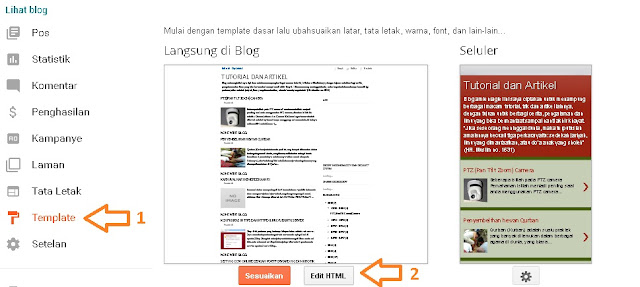Diera digital sekarang ini semuanya sudah dipermudah dan dipercepat dalam segala pelayanan, salah satu contoh untuk mempercepat pelayanan dalam antrian maka kami ciptakan aplikasi pengambilan antrian loket.
Aplikasi antrian ini berbentuk web base dan dibuat dengan framework CI dengan desain yang responsive / mobile friendly.
Cocok dipergunakan untuk pendaftaran antrian diberbagai bidang, contohnya antrian di rumah sakit , kasir, apotek dan layanan publiklainnya yang membutuhkan antrian ini...